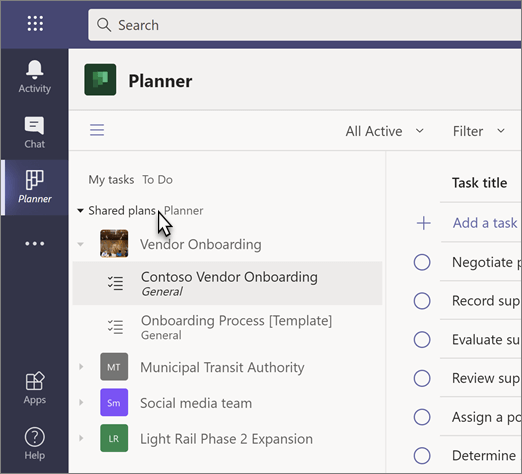Приложение "задачи" в Microsoft Teams объединяет ваши индивидуальные задачи в задачи и Outlook с задачами группы в планировщике, чтобы можно было более эффективно переключаться между ними.

После того как вы добавите приложение "задачи" в Teams, вы найдете:
-
Мои задачи:, в том числе задачи, которые вы добавили в приложение для работы с приложением, включая те, которые были добавлены в список дел и Outlook, а также задачи, назначенные вам в планировщике.
-
Общие планы: в том числе планы планировщика, добавленные в Teams.
Вы также можете использовать приложение "задачи", чтобы:
Добавление приложения "задачи"
Добавить приложение в Microsoft Teamsможно несколькими способами. В настоящее время приложение "задачи" будет называться "задачи по планировщику и задача", поэтому введите задачи в строке поиска, а затем выберите плитку, которая говорит о задачах Planner и для выполнения.
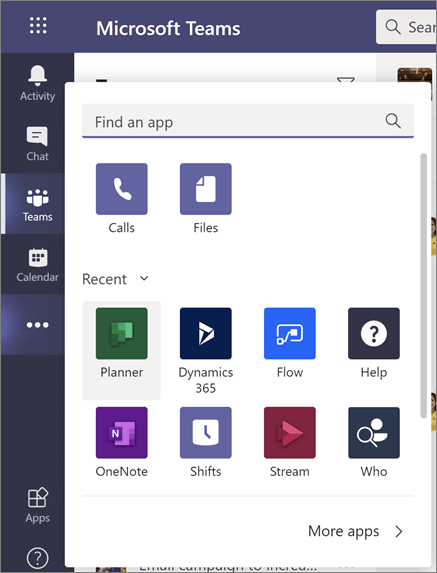
Примечание: Если вы не видите задачи в планировщике и хотите сделать это, возможно, в вашей организации не включено приложение. Обратитесь к своему администратору за дополнительными сведениями.
Отслеживание задач в моих задачах
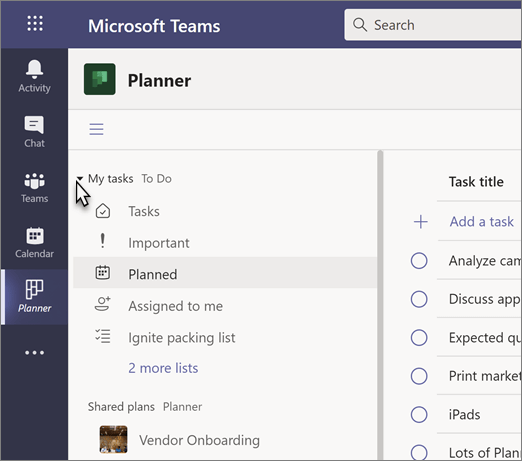
В разделе " Мои задачи " отображаются задачи, которые вы создали или которые были назначены вам: все, что в этом списке можно выполнить. В этой статье показано, как это сделать в приложении:
-
Операции Список задач, которые вы добавили в Outlook или для выполнения.
-
Важно! Список всех задач (включая список назначенных мне), которые вы пометили звездочкой.
-
Пуст Включает все задачи, которые необходимо выполнить (в том числе список назначенных мне) с датой выполнения, указанную по дате, чтобы можно было спланировать время.
-
Назначено мне: Включает все задачи в планировщике, которые назначены вам. Этот список будет отображаться только в том случае, если вы синхронизируете ваши задачи планировщика.
Примечания:
-
В настоящее время Мои задачи не включают списки "Мои дни" и "помеченные сообщения электронной почты".
-
Вы не сможете видеть повторения задач to do в приложении "задачи", но эти данные по-прежнему будут присоединены к этим задачам, и их можно будет просматривать и обрабатывать в приложении "дела" и в Outlook.
-
Раздел "Мои задачи" приложения "задачи" будет синхронизирован с приложением to do, но есть и другие возможности, которые можно выполнять над задачами, а также способы взаимодействия с ними, доступные в одном приложении или другом. В следующем списке приведены сведения о том, что вы можете сделать.
Примечание: Сведения о том, как выполнить определенные действия, можно найти в центре справки и обучения.
|
Действие |
Приложение "задачи" |
To Do |
|---|---|---|
|
Просмотр задач в списке с колонками |
Да |
Нет |
|
Внесение изменений в более чем одну задачу за один раз |
Да |
Нет |
|
Просмотр и использование списка " мой день " |
Нет |
Да |
|
Создание списка задач |
Да |
Да |
|
Назначение задач |
Нет |
Да |
|
Предоставление общего доступа к спискам |
Нет |
Да |
|
Создание повторяющихся задач |
Нет |
Да |
|
Добавление файлов к задаче |
Нет |
Да |
|
Удаление списка задач |
Нет |
Да |
Представление списка
Уникальная функция приложения "задачи", в которой отображаются задачи и данные, связанные с ними, в строках и столбцах. Это представление списка, которое позволяет изменить несколько задач за один раз, что не так возможно ни в одном из задач или в Planner. Кроме того, вы можете отфильтровать задачи, которые не были доступны ранее.
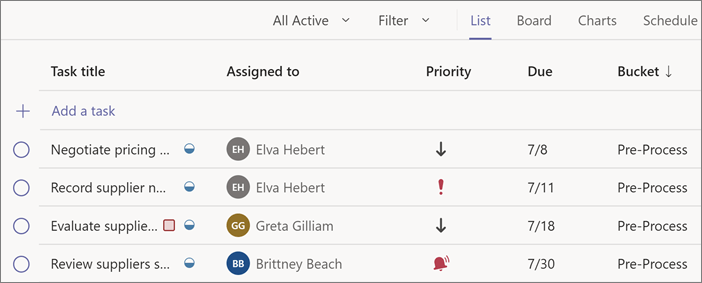
Одновременное изменение нескольких задач
Чтобы изменить несколько задач одновременно или выполнить массовое редактирование, выполните указанные ниже действия.
-
Выберите задачу, щелкнув в задаче, которая не является полным кругом или названием задачи, и нажимайте ее.
-
Нажмите и удерживайте клавишу SHIFT, чтобы выбрать несколько последовательных задач, или нажмите и удерживайте клавишу CTRL, чтобы выделить несколько несмежных задач.
-
Над списком задач в левой части экрана выберите ход выполнения, приоритетили Дата выполнения , а затем выберите нужный вариант. Кроме того, можно выбрать Дополнительные параметры

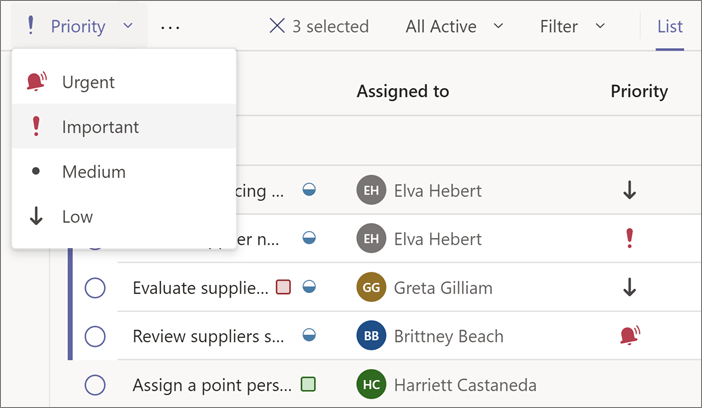
Фильтрация задач
Вы можете отфильтровать списки задач по дате и приоритету, а также использовать общий план, чтобы дополнительно отфильтровать их по метке, сегменту и назначению. Используйте эти фильтры для поиска задач или для быстрого выбора группы задач, которую нужно изменить.
Получение уведомлений о задачах Planner
Приложение "задачи" предоставляет уведомления для задач планировщика, которые будут отображаться в веб-канале активности на рабочем столе и в мобильном приложении Teams. Вы получите уведомление в следующих случаях:
-
Кто-то другой назначает вам задачу
-
Кто-то другой назначает вам срочное задание
-
Кто-то другой делает задачу срочно назначенной.
-
Кто-то другой делает задачу несрочной.
-
Кто-то другой изменяет ход выполнения назначенной вам задачи
-
Кто-то удаляет вас из assignees задачи